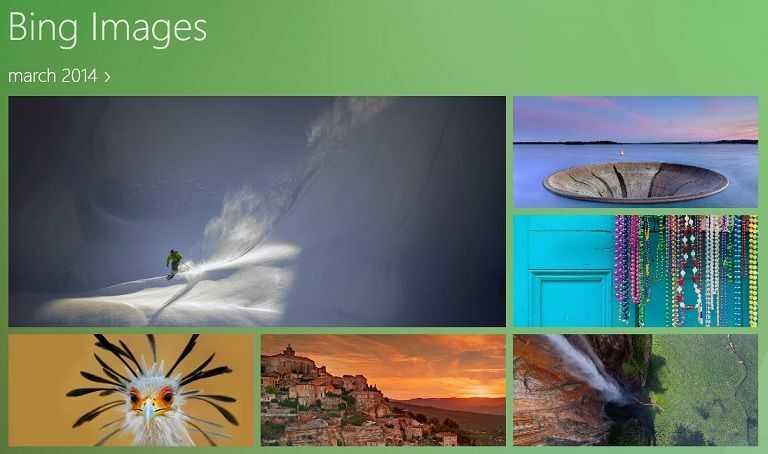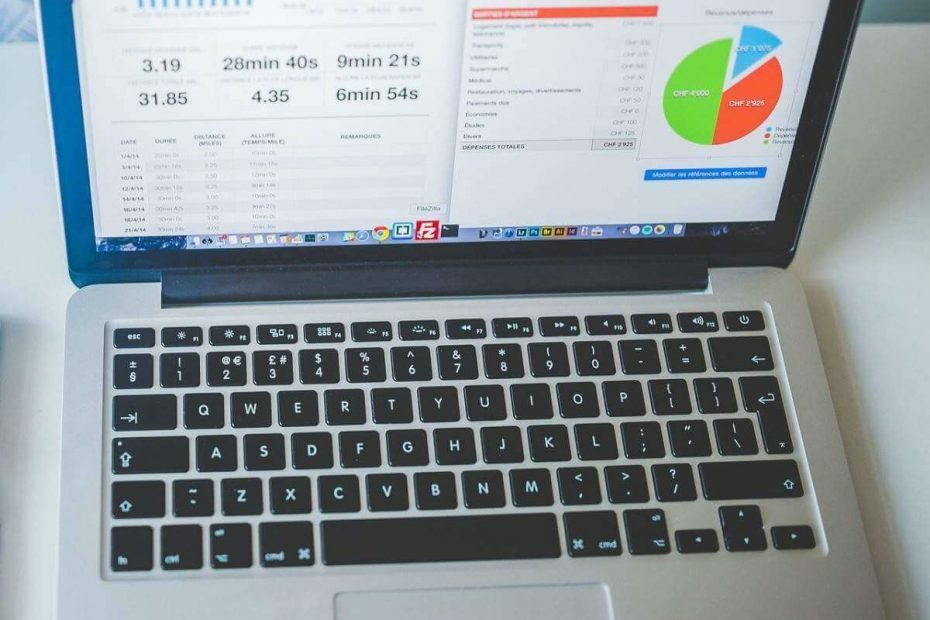- A face cu cei de temut Eroarea CE-34878-0 nu este o glumă și mulți se luptă cu astfel de probleme enervante care fac consolele lor inutile.
- După cum mulți dintre voi știți, aceasta este o problemă specifică PlayStation, dar nu poate fi rezolvată, cu condiția să știți exact ce să faceți când o primiți.
- Există diferiți pași pe care îi puteți încerca pentru a restabili funcționalitatea și am pregătit o listă detaliată doar pentru dvs.

XINSTALAȚI FĂCÂND CLIC PE DESCARCARE FIȘIER
Acest software va repara erorile comune ale computerului, vă va proteja de pierderea fișierelor, malware, defecțiuni hardware și vă va optimiza computerul pentru performanță maximă. Remediați problemele PC-ului și eliminați virușii acum în 3 pași simpli:
- Descărcați Instrumentul de reparare PC Restoro care vine cu tehnologii brevetate (brevet disponibil Aici).
- Clic Incepe scanarea pentru a găsi probleme Windows care ar putea cauza probleme PC-ului.
- Clic Repara tot pentru a remedia problemele care afectează securitatea și performanța computerului
- Restoro a fost descărcat de 0 cititorii luna aceasta.
Dying Light a câștigat o popularitate masivă nu numai în rândul fanilor prequel-ului jocului, ci și printre jucătorii care se bucură de un vechi joc de supraviețuire cu zombi în lume deschisă.
Nu se poate nega că aceasta este o capodopera de joc. Cu toate acestea, acest titlu, ca multe altele înainte, a venit cu un număr destul de impresionant de erori și erori.
Și din moment ce ați venit aici pentru o problemă specifică, știți că eroarea CE-34878-0 este un cod de eroare PlayStation, care afectează atât consolele PS4, cât și PS5.
În plus, codul nu este deloc specific pentru Dying Light 2 și poate fi cel mai bine descris ca un cod de eroare general, cunoscut printre utilizatorii PlayStation.

Cu alte cuvinte, înseamnă că consola dvs. s-a prăbușit, dar nu există neapărat o cauză specifică pentru a o identifica.
De cele mai multe ori, eroarea pare să coincidă cu întreținerea rețelei PlayStation și se va rezolva singură, fără a fi necesară nicio acțiune suplimentară.
Acestea fiind spuse, dacă nu sunteți genul care să aștepte și doriți să luați măsuri imediate, vă putem arăta cum să remediați această eroare enervantă.
Ce pot face pentru a remedia eroarea CE-34878-0 pe PlayStation mea?
Nu vrem să te confrunți cu aceste erori și erori de temut și noi suntem aici pentru a da o mână de ajutor.
Urmați acești pași și reveniți la alergarea liberă în jurul unui peisaj urban infestat de zombi în cel mai scurt timp, deoarece vă vom arăta cum să rezolvați eroarea CE-34878-0.
Pagina de asistență a Sony spune că este o eroare PlayStation 4, dar proprietarii PlayStation 5 pot trece și ei prin această experiență.
1. Porniți și porniți consola
- Țineți apăsat butonul PS de pe controlerul Dual Shock până când apare meniul rapid.
- Selectați Opțiuni de alimentare și apoi Opriți PlayStation.
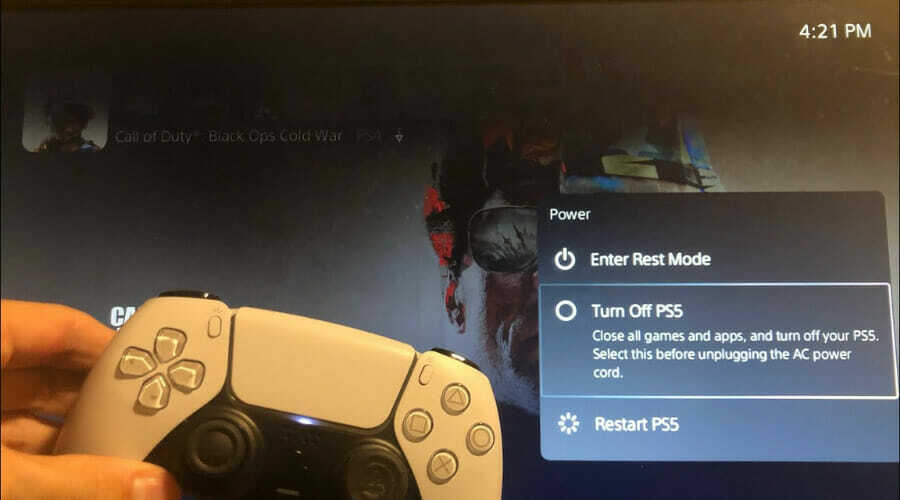
2. Actualizați software-ul PlayStation
2.1 Pentru PS4
- Asigurați-vă că conexiunea dintre PS4 și internet este stabilă.
- Acum, navigați laSetări PS4.
- Click peActualizare software de sistem.

- Apăsați butonul X.
- Veți primi un mesaj care vă informează dacă cea mai recentă versiune a consolei dvs. de sistem a fost deja instalată.
- În caz contrar, mesajul vă va anunța că ar trebui să vă actualizați sistemul. Pentru a-l instala, faceți clic peImbunatateste acum.
2.2 Pentru PS5
- DeschisSetări.
- Mergi laSistem.

- În secțiunea Software de sistem, faceți clic peActualizări și setări software de sistem.
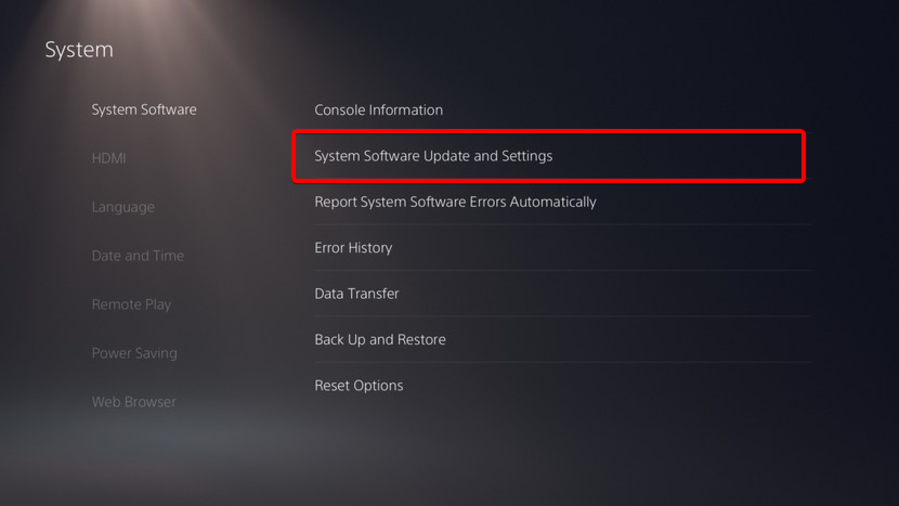
- Alegeți tipul de actualizare pe care doriți să o efectuați.
- Faceți clic peActualizațibutonul, apoi așteptați până când consola dvs. este actualizată și repornită.
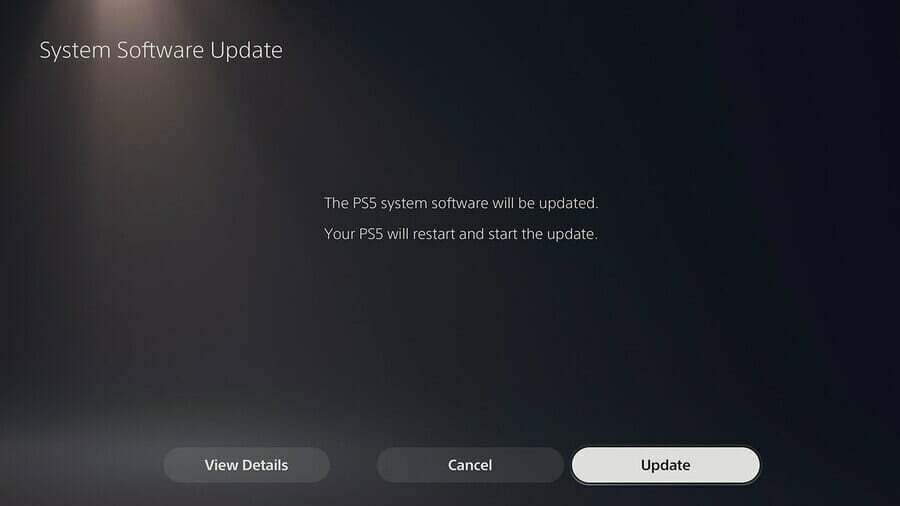
3. Reconstruiți baza de date
3.1 Pentru PS4
- Opriți-vă complet consola.
- Apăsați și mențineți apăsat butonul de pornire.
- Eliberați butonul după ce auziți al doilea bip.
- PentruPS4, va trebui să vă conectați controlerul prinUSB, apoi alegeți Reconstruiți baza de date.

3.2 Pentru PS5
- PentruPS5, acum vei porni Modul sigur. Conectați controlerul cu cablul, apoi mergeți în jos și selectați Goliți memoria cache și reconstruiți baza de date.

- După aceea, faceți clic pe Reconstruiți baza de date, apoi Bine.
4. Eliminați camera PlayStation și dezactivați recunoașterea feței
- Scoateți camera.
- Din ecranul de start al PlayStation 4, selectațiSetări.
- SelectațiUtilizatori.
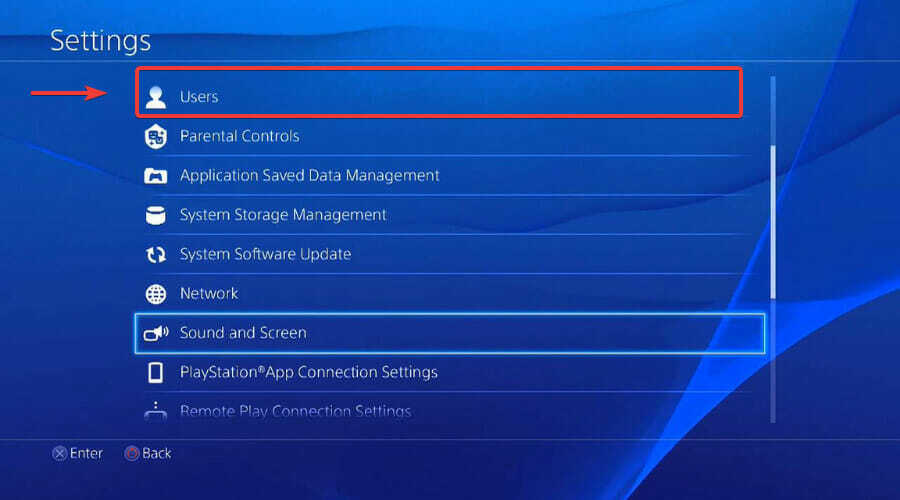
- SelectațiSetări de conectare.

- DebifațiActivați recunoașterea feței.

5. Reinstalați hard diskul original
Dacă, întâmplător, ați instalat un hard disk diferit de cel cu care a venit consola din fabrică, vă sfătuim să îl eliminați, să reinstalați HDD-ul original și să reporniți PlayStation.
Acest pas a rezolvat problema pentru mulți jucători PlayStation care au trecut prin situații care implică codul de eroare CE-34878-0.
Rețineți că instalarea de hardware străin ar putea fi de fapt cauza principală pentru care întâmpinați aceste erori în primul rând.
Amintiți-vă că există și alte jocuri cu care Dying Light este într-o concurență acerbă, printre care Horizon Forbidden West. Noi a comparat cele două jocuri pentru tine pentru a te ajuta să faci o alegere.
Ți-a fost de ajutor acest articol? Anunțați-ne în secțiunea dedicată de comentarii de mai jos.
 Mai aveți probleme?Remediați-le cu acest instrument:
Mai aveți probleme?Remediați-le cu acest instrument:
- Descărcați acest instrument de reparare a computerului evaluat excelent pe TrustPilot.com (descărcarea începe pe această pagină).
- Clic Incepe scanarea pentru a găsi probleme Windows care ar putea cauza probleme PC-ului.
- Clic Repara tot pentru a remedia problemele legate de tehnologiile brevetate (Reducere exclusivă pentru cititorii noștri).
Restoro a fost descărcat de 0 cititorii luna aceasta.